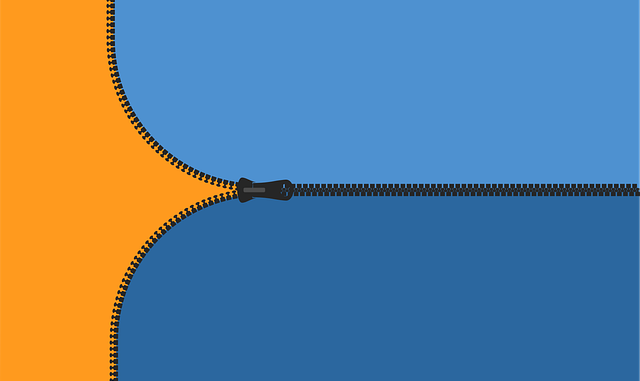
Hier findest Du eine einfache Anleitung, wie Du Dateien unter Linux entpacken kannst. Diese Anleitung konzentriert sich speziell auf das Entpacken von .tar.gz–Dateien mit Hilfe des Linux Terminals.
Die .tar.gz–Dateien sind komprimierte Archive, die häufig zur Verpackung und Übertragung von Dateien verwendet werden. Mit dem Befehl „tar“ und der Option „z“ kannst Du diese Dateien im Terminal erstellen und extrahieren. Dabei wird die gzip-Komprimierung angewendet, um Platz zu sparen.
In den folgenden Abschnitten erfährst Du mehr über die Bedeutung von .tar und .tar.gz-Dateien, wie Du eine .tar.gz-Datei im Linux Terminal entpackst und welche Möglichkeiten es gibt, auch andere komprimierte Dateiformate zu entpacken.
Was sind .tar und .tar.gz-Dateien?
Eine .tar-Datei ist ein Archiv, das mehrere Dateien zusammenfasst und sie in einem unkomprimierten Format speichert. Dies bedeutet, dass die enthaltenen Dateien nicht komprimiert sind und die Größe des Archivs gleich der Summe der Größen der einzelnen Dateien ist. Eine .tar.gz-Datei hingegen ist eine .tar-Datei, die zusätzlich mit gzip komprimiert wird, um die Gesamtgröße des Archivs zu reduzieren.
Die .tar-Datei wird häufig für Open-Source-Softwarepakete und andere Ressourcen verwendet, da sie eine einfache Möglichkeit bietet, mehrere Dateien in einem einzigen Archiv zusammenzufassen. Auf der anderen Seite ist .tar.gz eine häufige Methode zur Komprimierung und Verteilung von Dateien. Die Komprimierungsmethode .tar.gz spart Platz durch effizientere Komprimierungsalgorithmen und Konsolidierung von Dateien.
Um .tar und .tar.gz-Dateien zu erstellen und zu extrahieren, wird der Befehl „tar“ verwendet. In Kombination mit der Option „z“ (gzip-Komprimierung) können Dateien komprimiert und entpackt werden. Dies ermöglicht es, Dateien in einem kompakten Format zu speichern und den Speicherplatz zu optimieren.
Wie entpacke ich eine .tar.gz-Datei im Linux Terminal?
Die Entpackung einer .tar.gz-Datei im Linux Terminal ist ein einfacher Vorgang, der mithilfe des Befehls „tar“ und verschiedenen Optionen durchgeführt werden kann. Hier sind die Schritte, die du befolgen kannst:
- Öffne das Terminal auf deinem Linux-System.
- Navigiere zum Verzeichnis, in dem sich die .tar.gz-Datei befindet.
- Gib den folgenden Befehl ein, um die .tar.gz-Datei zu entpacken: tar -xvf .tar.gz
- Der Befehl „tar -xvf“ steht für „tar extract verbose file“ und gibt eine detaillierte Ausgabe während des Entpackvorgangs aus.
Code Beispiel mit Linux tar Befehl:
tar -xvf mein_archiv.tartar -xvf mein_archiv.tar -C /pfad/zum/zielverzeichnis/tar -xzvf mein_archiv.tar.gztar -xjvf mein_archiv.tar.bz2Nachdem der Befehl ausgeführt wurde, werden die Dateien aus der .tar.gz-Datei im aktuellen Arbeitsverzeichnis extrahiert. Du kannst dann auf die entpackten Dateien zugreifen und sie verwenden.
Alternativ kannst du auch den Befehl „tar -tvf .tar.gz“ verwenden, um den Inhalt der .tar.gz-Datei anzuzeigen, ohne sie zu extrahieren. Dadurch erhältst du eine Liste aller Dateien und Verzeichnisse in der .tar.gz-Datei.
Wenn du die entpackten Dateien in ein anderes Verzeichnis extrahieren möchtest, kannst du die Option „C“ verwenden, gefolgt vom Pfad des Zielverzeichnisses. Zum Beispiel: tar -xvf .tar.gz -C /pfad/zum/zielverzeichnis
Wie entpacke ich eine .tar.gz-Datei im Windows?
Das Entpacken einer .tar.gz-Datei unter Windows erfordert die Verwendung von speziellen Tools wie WinRAR oder 7-zip. Hier sind die Schritte, um eine .tar.gz-Datei auf deinem Windows-Computer zu entpacken:
- Öffne den Windows Explorer und navigiere zu der .tar.gz-Datei, die du entpacken möchtest.
- Doppelklicke auf die Datei, um sie mit WinRAR zu öffnen.
- Im WinRAR-Fenster siehst du den Inhalt der .tar.gz-Datei.
- Wähle den gewünschten Speicherort aus, um die entpackten Dateien abzulegen.
- Klicke auf den „Entpacken“-Button oder ziehe die Dateien in den gewünschten Speicherort.
- Öffne den Windows Explorer und navigiere zu der .tar.gz-Datei.
- Rechtsklicke auf die Datei und wähle „7-zip“ aus dem Kontextmenü.
- Wähle „Hier entpacken“ aus, um die Datei im gleichen Verzeichnis zu entpacken.
- Alternativ kannst du auch „Entpacken nach…“ wählen und den gewünschten Speicherort auswählen.
Beide WinRAR und 7-zip sind kostenlose Programme, die häufig verwendet werden, um Dateien zu komprimieren und zu entpacken. Mit diesen Tools kannst du .tar.gz-Dateien leicht und effizient auf deinem Windows-Computer entpacken.
Wie entpacke ich andere Formate wie .tgz oder .tar.bz2?
Das Entpacken von komprimierten Dateiformaten wie .tgz oder .tar.bz2 kann sowohl unter Linux als auch unter Windows durchgeführt werden. Hier sind die Schritte, um diese Formate zu entpacken:
Entpacken unter Linux:
- Öffne das Terminal.
- Verwende den Befehl „tar -xvf .tgz“, um eine .tgz-Datei zu entpacken.
- Für .tar.bz2-Dateien verwende den Befehl „tar -xvfj .tar.bz2“.
Entpacken unter Windows:
- Verwende ein Komprimierungstool wie WinRAR oder 7-zip.
- Öffne das Tool und navigiere zu der .tgz– oder .tar.bz2-Datei.
- Extrahiere die Datei mit einem Klick durch Doppelklicken oder über das Kontextmenü des Tools.
Mit diesen einfachen Schritten kannst du .tgz– und .tar.bz2-Dateien problemlos auf Linux- und Windows-Systemen entpacken.
Weitere Möglichkeiten zum Entpacken von komprimierten Dateien unter Linux und Windows
Neben .tar.gz und .tar.bz2 gibt es noch andere Komprimierungsformate, die unter Linux und Windows verwendet werden können. Mit diesen Möglichkeiten kannst Du komprimierte Dateien einfach entpacken:
Für Linux-Benutzer gibt es das Kommandozeilen-Tool „gunzip“, mit dem .gz-Dateien entpackt werden können. Verwende den Befehl „gunzip <Dateiname>.gz“ um eine .gz-Datei zu entpacken.
Unter Windows stehen Programme wie 7-zip und WinRAR zur Verfügung, um .gz-Dateien zu extrahieren. Du kannst die .gz-Datei einfach mit einem Doppelklick öffnen und extrahieren.
Für .bz2-Dateien bietet Linux den Befehl „bunzip2 <Dateiname>.bz2“ an. Mit diesem Befehl kannst Du .bz2-Dateien entpacken und den Inhalt anzeigen.
Auch unter Windows können 7-zip und WinRAR .bz2-Dateien entpacken. Öffne die .bz2-Datei mit einem dieser Programme und extrahiere sie nach Bedarf.


